KMPlayer如何设置字幕文本编码
kmplayer是一款功能强大的多媒体播放器,广泛应用于各种平台。在播放带有字幕的影音文件时,有时会遇到字幕乱码的问题。这通常是由于字幕文件的编码与播放器解析的编码不一致所导致的。本文将详细介绍如何在kmplayer中设置字幕文本编码,以解决这一问题。
打开kmplayer并找到设置选项
首先,确保你已经安装了kmplayer,并且已经打开了一个包含字幕的影音文件。接下来,点击播放器右下角的“我的”选项,然后点击右上角的三点符号,进入更多设置。
进入字幕文本编码设置
在更多设置中,选择“字幕文本编码”选项。这一选项允许你根据个人需要,调整字幕的文本编码格式。字幕文本编码决定了字幕文件在播放器中的显示方式,正确的编码设置可以确保字幕显示正确,避免乱码。
配置kmplayer以支持特定字幕编码
除了直接在字幕文本编码选项中进行设置外,有时还需要配置kmplayer以支持特定的字幕编码。这通常涉及到使用mplayer的相关参数配置。
1. 打开kmplayer,依次点击“设置”->“配置kmplayer”。
2. 在弹出的配置窗口中,选择“常规选项”->“mplayer”。
3. 在“附加命令行参数”中输入以下参数:`-subcp gbk -subfont-text-scale 3`。这里的`gbk`为字幕文件的编码格式,简体中文一般使用gbk。`3`是字幕字体的大小,数字越大,字体越大。
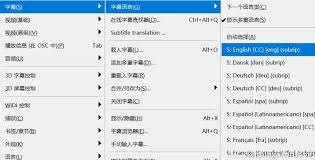
4. 配置完成后,将鼠标点到其他行,然后点击“应用”。关闭kmplayer并重新打开,此时应该能够正确显示中文字幕。
使用vobsub加载字幕
当kmplayer本身无法解码特定语言的字幕时,可以使用vobsub加载字幕。vobsub是一个外部字幕滤镜,需要另外安装。使用vobsub加载字幕时,可以更加灵活地处理多轨字幕。
1. 首先,确保vobsub已经正确安装,并且在系统托盘中有小绿箭头图标。
2. 在kmplayer中,打开“选项”->“滤镜控制”,确保“外部字幕滤镜控制”前的复选框未勾选(kmplayer默认是勾选的,因此需要取消勾选)。
3. 启动kmplayer时,vobsub会自动启动。在系统托盘中的小绿箭头图标上右击,可以进行字幕的切换、字体修改等各种设置。
总结
通过正确设置kmplayer的字幕文本编码,以及使用mplayer的相关参数配置和vobsub外部滤镜,你可以轻松解决字幕乱码问题,享受更加流畅的观影体验。无论是在播放本地文件还是在线节目时,kmplayer都提供了丰富的设置选项,以满足你的不同需求。希望本文能够帮助你更好地使用kmplayer,享受高质量的影音娱乐。









